邯郸市社会保险网上申报系统用户手册
社保网上申报系统操作说明

社保网上申报系统操作说明一、登录系统1.首先,打开浏览器,输入社保网上申报系统的网址。
2.在登录页面输入用户名和密码,并点击登录按钮。
二、填写申报信息1.成功登录后,进入系统主页,选择“社保申报”菜单。
2.在申报页面上,根据系统提示填写企业相关的社保信息,包括员工个人信息、社保缴纳基数、各项社保费率等。
3.申报信息填写完成后,点击“保存”按钮。
三、核对申报信息1.在申报信息保存成功后,系统会弹出核对页面,用于核对填报的申报信息。
2.仔细核对每一条申报信息,确保信息的准确性。
3.如发现填报错误或遗漏,可以点击“修改”按钮进行修改。
四、确认提交申报1.在核对申报信息无误后,点击“确认提交”按钮。
2.系统会弹出提示框,确认是否要提交申报信息。
五、申报结果查询1.提交申报后,系统会自动生成申报结果。
2.可以在系统主页选择“申报结果查询”菜单,进入查询页面。
3.在查询页面上,根据指定的查询条件(如申报日期、企业名称等),进行查询。
4.查询结果会显示申报的详细信息,包括是否成功、成功条数、错误信息等。
六、注意事项2.在填写社保缴纳基数时,应根据实际情况填写,不得随意填写或者填写错误。
3.在确认提交申报前,一定要仔细核对申报信息,确保填报的信息无误。
通过以上操作步骤和注意事项,相信大家能够熟练使用社保网上申报系统,顺利完成社保申报工作。
在使用过程中,需要保持高度的注意和谨慎,以确保申报信息的准确性和完整性。
同时,也要随时关注系统的更新和维护信息,以便及时了解系统的新功能和操作指南。
社保网上申报操作说明.

大连市社会保险基金管理中心网上申报系统操作说明二○一六年四月大连市社会保险基金管理中心目录1、首次参保职工如何办理新建个人档案? (1)2、已参保职工如何办理转入接收? (3)3、参保关系在临时户人员如何转入? (4)4、单位职工解除劳动关系后如何办理转出? (4)5、单位职工缴费基数如何申报? (6)6、单位每月如何办理正常缴费? (8)7、单位职工如何办理补缴? (9)8、本单位在职参保职工如何新增采暖费? (11)9、单位在网上可以实现的查询有哪些? (12)10、单位如何打印本单位参保职工的《社会保险缴费证明》? (15)11、单位如何办理《社会保险登记证》年检? (15)12、单位如何进行网上申报基本养老金核准? (16)13、单位的企业网上申报系统密码如何修改和重置? (18)14、单位如何维护单位基本信息异常数据? (18)15、表格无法打印应如何处理? (19)一、首次参保职工如何办理新建个人档案?新招用员工如果在“金保”系统中无微机档案(即无个人编号),需要通过网上申报系统建立个人微机档案。
操作方法:(一)点击“个人档案申报”菜单下的“个人建档”,进入个人建档页面。
(二)点击“个人建档申请新增”。
选择户籍类别、证件类型、输入身份证件号码,点击“校验”,系统通过身份证件号码进行合法性和未参保验证。
校验通过的,据实输入个人档案的有关项目后,点击“保存”。
注意事项:1.“户籍类别”填写规则:若职工户口为大连地区的则选择“本地”,非大连地区户口选择“外地”;身份证号码最后一位若是“X”,必须输入大写“X”。
2.个人新建信息页面中,单位填写时需注意带红色*为必填项,其它“人员基本信息”和“人员参保信息”也应准确填写(直接关系到用工备案的相关基本信息)。
3.用人单位录用的农村户籍职工可由单位与职工协商确定缴纳五险或两险。
如果参保职工需要参加农民工工伤、农民工医疗保险(两险),建档时在“身份临时标识”处应选择“农保农民工”;反之选择“非农保农民工”(五险)。
社保网上申报操作手册
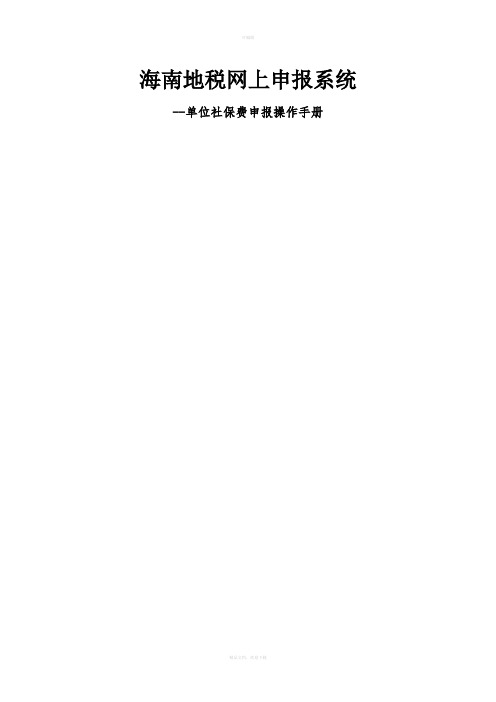
海南地税网上申报系统--单位社保费申报操作手册第一章前言1.1 综述海南地税网上申报项目作为海南地税税务管理信息系统项目的一部分,依托于海南省现有网络技术和税收征管模式的发展变化,以完成“网上报税”为核心的任务,为纳税人提供安全、便捷、完整的申报、纳税服务。
网上申报系统主要包括涉税通知、纳税人信息管理、填写申报表、正式申报、网上划款、申报查询、划款查询、缴纳税款查询、纳税人自行税种核定和退出系统几部分。
本篇将对各功能模块逐一介绍。
1.2 前期准备工作纳税人在登录到本系统进行申报、缴款业务之前,应首先到征收大厅办理税务登记及相关业务(如税种鉴定、签属税银协议、网上申报方式等)。
税务人员将纳税人登记、鉴定等信息保存到征管系统后,由网上申报管理人员登录到网上申报管理平台,完成纳税人的发行工作。
而后纳税人即可登录到网上申报系统开始申报、缴款业务。
第二章系统登录2.1 概述系统登录功能主要是实现对纳税人登录到网上申报系统进行身份检查,纳税人登录时必须通过正确输入校验码及其pin码才能登录,否则不允许登录到网上申报系统。
2.2 CA方式登录2.2.1 处理流程2.2.1.1主要流程开始→输入网上申报系统地址→输入pin码及校验码→点击“登录”按钮请求登录到网上申报系统→登录成功。
2.2.1.2流程说明1、正常流程纳税人输入正确的pin码及校验码后即可登录到网上申报系统,并开始网上申报、划款业务。
2、注意事项建议纳税人不定期的更换网上申报登录pin码。
2.2.2 正常流程开始→输入网上申报系统地址→输入pin码及校验码→点击“登录”按钮请求登录到网上申报系统→登录成功。
2.2.2.1 第一步:登录页面输入正确的网上申报系统登录地址后,浏览器会显示如下页面:图2-1页面上显示两项可以输入的内容:检验码:是由网上申报系统随机生成的,用户输入时按系统给出的提示输入即可。
PIN码:是CA的安全证书密码2.2.2.2 第二步:输入pin码、校验码纳税人正确输入pin码、校验码即可,此时系统会首先检查输入的pin码是否符合规范,如果pin码输入错误,会有如下提示:图2-22.2.2.5 第三步:登录输入完第二步信息后,点击“登录”按钮即可向网上申报系统发出登录请求。
单位社保网上申报流程

单位社保网上申报流程一、申报准备工作。
在进行单位社保网上申报之前,首先需要准备好以下材料和信息:1. 单位的营业执照副本、组织机构代码证副本、税务登记证副本等相关证件的复印件;2. 单位的银行开户许可证或银行基本户开户许可证的复印件;3. 单位的法定代表人身份证明文件复印件;4. 单位的社会保险登记证复印件;5. 单位的员工名单、工资单等相关人员信息。
二、网上申报步骤。
1. 登录社保局官方网站,进入单位社保网上申报入口;2. 使用单位的注册账号和密码登录,如果没有账号,需要先进行注册;3. 进入网上申报页面,选择需要申报的社保项目,如养老保险、医疗保险、失业保险等;4. 填写单位基本信息,包括单位名称、统一社会信用代码、注册地址、联系电话等;5. 填写员工相关信息,包括姓名、身份证号码、性别、出生日期、参保时间、工资收入等;6. 根据实际情况,选择缴费标准和缴费基数;7. 确认填写信息无误后,提交申报材料。
三、申报材料审核。
1. 社保局工作人员收到单位的网上申报材料后,将进行审核;2. 如发现问题或不完整的信息,社保局将通过注册手机号或邮箱联系单位进行补充或修改;3. 审核通过后,单位将收到社保局的确认函,确认申报材料已经通过审核。
四、缴费。
1. 单位收到审核通过的确认函后,根据确认函上的缴费信息,按时足额缴纳社会保险费;2. 缴费可以选择网上银行支付、银行转账、现场缴费等方式;3. 缴费后,务必保存好缴费凭证和社保缴费通知单。
五、申报结果查询。
1. 缴费完成后,单位可以登录社保局官方网站,查询社保缴费情况;2. 查询页面输入单位的社会信用代码或注册账号,即可查看最新的社保缴费情况;3. 如有问题或疑问,可以拨打社保局的服务热线进行咨询。
六、注意事项。
1. 在网上申报过程中,务必保证填写信息的准确性和完整性;2. 在缴费过程中,要注意缴费截止日期,避免逾期缴费;3. 如有变更或调整,需要及时更新相关信息。
网上申报系统社保简单操作手册.

网上申报软件简单操作一、业务规则业务期:每个月的1号到次月的7号凌晨点可以做增加减少。
结算期:每个月的8号到10号,结算当月社保,期间不能做增加减少。
1号到7号之间中做的是本月的,8号结算期过后增加或减少是下个月.扣费期:每个月的11号到22号,27号显示到账。
二、软件登录1、安装苏州市数字证书安装光盘驱动首先把驱动光盘放到电脑光驱里面,双击setup.exe安装再按提示插入USBKEY完成驱动安装注意:如果电脑没有光驱,可以在网址上面下载驱动程序安装完成,桌面上会有图标双击此图标可以显示证书信息,2、软件登录(一)首先要用IE或者360浏览器6.3版本IE浏览器里面的工具---internet选项---安全---自定义级别,把含ActiveX全启用下IE浏览器工具---弹出窗口阻止程序关闭(360浏览器-工具-广告过滤-开启拦截前面的√去掉)(二)网址登陆http://58.210.143.11:7001/wsbs/用户名单位社保编号(10位,姑苏区老单位7位编号前加000)密码123456PIN码卡片上的密码(重置的是111111)三、软件操作用工备案流程图(姑苏社保并轨后)退工停保流程图(相城社保并轨后)友情提示:相关文件及表式可通过苏州市社会保险基金管理中心网站下载()网上申报软件涉及模块操作:(1)增加人员,先做办事项目--人员基本信息登记(批量操作:人员基本信息批量导入)获取编号,再做办事项目--劳动合同备案与参保登记三合一(批量操作:劳动合同备案与参保登记批量导入)(2)减少人员,办事项目—劳动合同解除与中断三合一(批量操作:劳动合同解除与中断批量导入)1、办事项目------单位申报工资出盘此模块是做年度缴费基数申报,操作步骤:打开模块,点下查询,可以查询出所要申报的名单,点下申报工资出盘可以导出excel格式的名单注意:如果导出的不是excel格式的表格,导出文件之后把后缀改成xls2、办事项目------单位申报工资回盘此模块是做年度缴费基数申报,操作步骤:点浏览找到你填好的excel 表格(单位申报工资出盘导出的表格,F列填下工资总额),再点下导入,导入成功,再点下保存,提示保存成功就可以了。
网上申报系统操作指南.
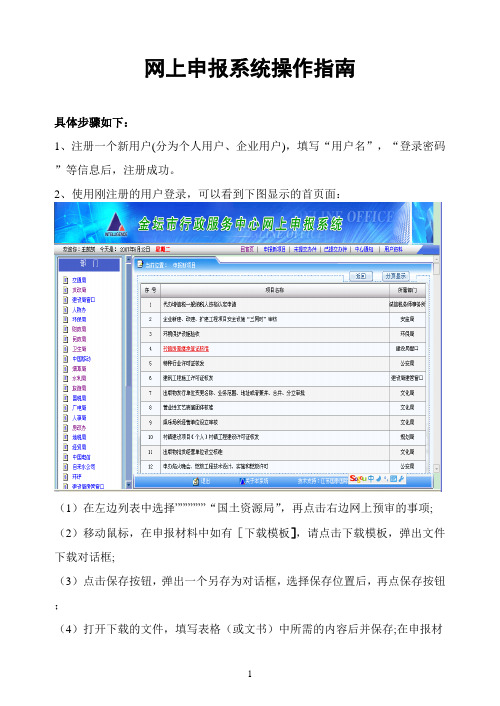
网上申报系统操作指南
具体步骤如下:
1、注册一个新用户(分为个人用户、企业用户),填写“用户名”,“登录密码”等信息后,注册成功。
2、使用刚注册的用户登录,可以看到下图显示的首页面:
(1)在左边列表中选择””””””“国土资源局”,再点击右边网上预审的事项; (2)移动鼠标,在申报材料中如有[下载模板],请点击下载模板,弹出文件下载对话框;
(3)点击保存按钮,弹出一个另存为对话框,选择保存位置后,再点保存按钮;
(4)打开下载的文件,填写表格(或文书)中所需的内容后并保存;在申报材
料中点击[文档上传],弹出一个窗口,点击浏览按钮,选择刚编辑好的文件后,再点击上传文档;
(5)文档上传后,点击[确认提交]按钮,完成网上办件的申报,系统给出该办件的申报编号,记下该编号,今后可以凭借申报编号进行网上办件状态的查询,窗口在48小时内给予答复。
5、申报材料经有关窗口预审后,申办单位(或个人)应带相关原件到窗口直接办理。
6、申请人可进行网上业务咨询。
网上申报项目。
邯郸市社会保险网上申报系统用户手册
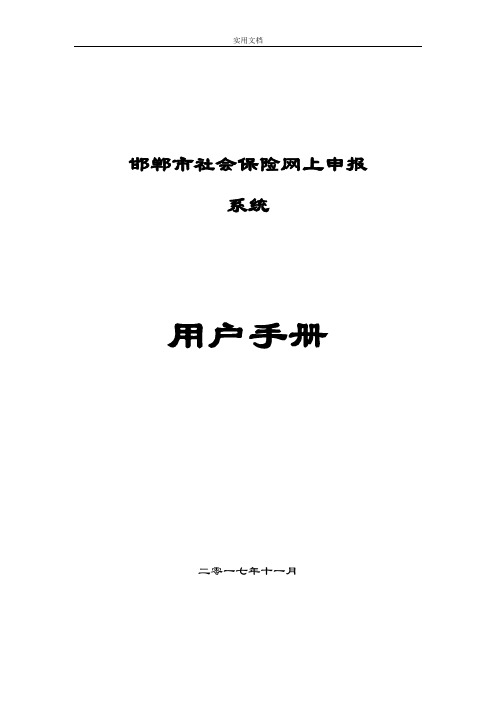
邯郸市社会保险网上申报系统用户手册二零一七年十一月前言首先感谢您选用《邯郸市社会保险网上申报系统》!《邯郸市社会保险网上申报系统》根据社会保险相关政策、管理及业务经办办法等,对参保企、事业单位的数据进行综合管理。
具体功能包括:参保企、事业单位人员基本信息管理、工资变更信息申报、人员变动信息申报等。
对网上申报服务管理系统的合理、有效应用,将能提高参保企、事业单位社会保险所需相关信息的申报、接收及日常管理的工作效率和工作质量,本手册编写的目的在于让网上申报服务管理系统的使用者能够掌握正确的操作方法及常见问题的处理方法。
我们建议《人力资源和社会保障服务平台系统》的使用者认真阅读本手册,并按照本手册中的有关说明正确操作和使用软件,以避免由于误操作而带来的各种不便和损失。
【责任范围】为了提高可靠性、改进设计和功能,此文档中的信息可能会有所变化,恕不另行通知。
开发商和分销商不对因为使用该软件、用户手册或由于该软件、用户手册中的缺陷造成的任何损失负责。
本手册内正文文字部分或表格、图片部分中所列举的任何数据资料,仅用于本手册讲述过程需要,均属模拟、演示数据,不作其它用途,开发商将不承担由此产生的连带责任。
阅读指南【手册目标】本手册是《邯郸市社会保险网上申报系统》的用户手册。
手册详细介绍了该系统的操作规程。
对于熟悉计算机一般操作的人员来说,通过阅读手册应能掌握该系统的使用方法。
【阅读对象】本手册是为使用人力资源和社会保障业务申报系统的参保单位编写的。
使用者应具备基本的计算机操作知识。
在使用该系统之前,应该首先阅读本手册,以避免误操作。
【内容简介】本手册包含如下内容:第一章:系统概述。
概要介绍本系统的功能,以及一些常用的术语、缩略语。
第二章:系统运行。
详细讲解了本系统的使用方法。
第三章:疑难解答。
对在使用过程中出现的一些常见的问题做了解答。
目录第1章系统概述 (6)§1.1 系统开发背景 (6)§1.2 系统进入说明 (6)§1.3 系统主界面 (8)§1.4 系统主要功能模块介绍 (12)§1.5 业务经办流程 (14)第2章系统运行 (16)§2.1 人员增减 (16)§2.1.1 人员参保 (16)§2.1.2 人员停保 (19)§2.1.3 人员批量停保 (21)§2.2 信息修改 (24)§2.2.1 人员关键信息修改 (24)§2.2.2 人员一般信息修改 (26)§2.2.3 人员信息锁定 (27)§2.2.4 单位一般信息修改 (29)§2.2.5 单位关键信息修改 (30)§2.3 工资申报 (32)§2.3.1 年度工资申报 (32)§2.3.2 机关事业月度工资申报 (34)§2.4 信息查询 (36)§2.4.1 人员变更表打印 (36)§2.4.2 退休证明打印 (38)§2.4.3 社保缴费证明打印 (40)§2.5 提交结算 (42)§2.5.1 数据提交 (42)§2.5.2 当期缴费核定 (44)§2.5.3 单位补收核定 (50)§2.5.4 个人补收 (55)§2.5.5 灵活人员缴费核定 (57)§2.5.6 灵活人员缴费核定回退 (60)§2.6 密码修改 (61)§2.6.1 修改密码 (61)§2.6.2 忘记密码 (62)§2.6.3 修改操作员信息 (64)第3章疑难解答 (64)第1章系统概述§1.1系统开发背景目前,“金保工程”社会保险工作已全面启动,参保企业、机关、事业单位(以下简称参保单位)与社会保险经办机构数据交换量迅速增长。
社会保险网上缴费申报系统用户手册
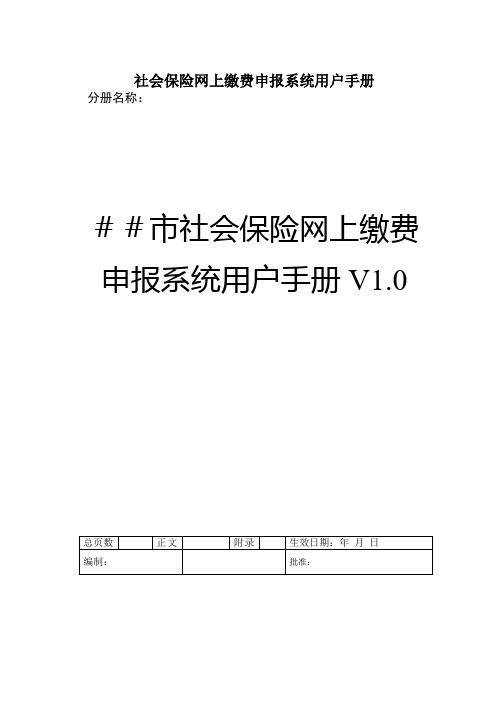
社会保险网上缴费申报系统用户手册分册名称:##市社会保险网上缴费申报系统用户手册V1.0目录第一章前言 (6)§1.1编制目的 (6)§1.2文档结构 (6)§1.3通常约定 (6)第二章总体流程介绍 (7)第三章企业网上申报 (8)§3.1登录系统 (8)§3.1.1登录系统 (8)§3.1.1.1功能说明 (8)§3.1.1.2操作步骤 (9)§3.1.1.3注意事项 (10)§3.2缴费申报管理 (10)§3.2.1城镇职工增加 (10)§3.2.1.1功能说明 (11)§3.2.1.2操作步骤 (11)§3.2.1.3注意事项 (13)§3.2.2农业户口从业人员增加 (14)§3.2.3综合保险农民工增加 (15)§3.2.4缴费人员减少 (16)§3.2.4.1功能说明 (16)§3.2.4.2操作步骤 (17)§3.2.4.3注意事项 (19)§3.2.5缴费工资申报 (19)§3.2.5.1功能说明 (20)§3.2.5.2操作步骤 (21)§3.2.5.3注意事项 (21)§3.2.6核定基数补缴费 (22)§3.2.6.1功能说明 (22)§3.2.6.2操作步骤 (22)§3.2.6.3注意事项 (23)§3.2.7调整基数补缴费 (23)§3.2.7.1功能说明 (23)§3.2.7.2操作步骤 (24)§3.2.7.3注意事项 (25)§3.2.8恢复基数补缴费 (25)§3.2.8.1功能说明 (25)§3.2.8.2操作步骤 (25)§3.2.8.3注意事项 (26)§3.2.9人员暂停缴费 (26)§3.2.9.1功能说明 (26)§3.2.9.2操作步骤 (27)§3.2.9.3注意事项 (28)§3.2.10人员恢复缴费 (28)§3.2.10.1功能说明 (28)§3.2.10.2操作步骤 (29)§3.2.10.3注意事项 (31)§3.2.11人员待审核信息申报 (31)§3.2.11.1功能说明 (31)§3.2.11.2操作步骤 (32)§3.2.11.3注意事项 (33)§3.2.12个人序号批量修改 (33)§3.2.12.1功能说明 (33)§3.2.12.2操作步骤 (34)§3.2.12.3注意事项 (35)§3.2.13工伤事故备案申报 (35)§3.2.13.1功能说明 (35)§3.2.13.2操作步骤 (35)§3.2.13.3注意事项 (36)§3.3信息提交管理 (36)§3.3.1待提交信息 (36)§3.3.1.1功能说明 (36)§3.3.1.2操作步骤 (36)§3.3.1.3注意事项 (38)§3.3.2未通过信息 (38)§3.3.2.1功能说明 (38)§3.3.2.2操作步骤 (38)§3.3.2.3注意事项 (39)§3.3.3已提交信息 (40)§3.3.3.1功能说明 (40)§3.3.3.2操作步骤 (40)§3.3.3.3注意事项 (41)§3.3.4提交结算 (41)§3.3.4.1功能说明 (41)§3.3.4.2操作步骤 (42)§3.3.4.3注意事项 (42)§3.3.5缴费通知单查询 (42)§3.3.5.1功能说明 (42)§3.3.5.2操作步骤 (43)§3.3.5.3注意事项 (44)§3.4查询与报表 (45)§3.4.1单位信息查询 (45)§3.4.1.1功能说明 (45)§3.4.1.2操作步骤 (45)§3.4.1.3注意事项 (48)§3.4.2申报表册打印 (48)§3.4.2.1功能说明 (48)§3.4.2.2操作步骤 (49)§3.4.2.3注意事项 (49)§3.4.3审核表册打印 (49)§3.4.3.1功能说明 (49)§3.4.3.2操作步骤 (50)§3.4.3.3注意事项 (50)§3.4.4缴费名册查询 (50)§3.4.4.1功能说明 (50)§3.4.4.2操作步骤 (51)§3.4.4.3注意事项 (51)§3.5其他说明 (51)§3.5.1结算期说明 (51)§3.5.2审核结果说明 (51)第一章前言§1.1编制目的本文介绍##市社会保险网上缴费申报系统的功能、操作步骤与注意事项,帮助参保单位掌握使用申报平台。
- 1、下载文档前请自行甄别文档内容的完整性,平台不提供额外的编辑、内容补充、找答案等附加服务。
- 2、"仅部分预览"的文档,不可在线预览部分如存在完整性等问题,可反馈申请退款(可完整预览的文档不适用该条件!)。
- 3、如文档侵犯您的权益,请联系客服反馈,我们会尽快为您处理(人工客服工作时间:9:00-18:30)。
.市社会保险网上申报系统用户手册二零一七年十一月前言首先感您选用《市社会保险网上申报系统》!《市社会保险网上申报系统》根据社会保险相关政策、管理及业务经办办法等,对参保企、事业单位的数据进行综合管理。
具体功能包括:参保企、事业单位人员基本信息管理、工资变更信息申报、人员变动信息申报等。
对网上申报服务管理系统的合理、有效应用,将能提高参保企、事业单位社会保险所需相关信息的申报、接收及日常管理的工作效率和工作质量,本手册编写的目的在于让网上申报服务管理系统的使用者能够掌握正确的操作法及常见问题的处理法。
我们建议《人力资源和社会保障服务平台系统》的使用者认真阅读本手册,并按照本手册中的有关说明正确操作和使用软件,以避免由于误操作而带来的各种不便和损失。
【责任围】为了提高可靠性、改进设计和功能,此文档中的信息可能会有所变化,恕不另行通知。
开发商和分销商不对因为使用该软件、用户手册或由于该软件、用户手册中的缺陷造成的任损失负责。
本手册正文文字部分或表格、图片部分中所列举的任数据资料,仅用于本手册讲述过程需要,均属模拟、演示数据,不作其它用途,开发商将不承担由此产生的连带责任。
阅读指南【手册目标】本手册是《市社会保险网上申报系统》的用户手册。
手册详细介绍了该系统的操作规程。
对于熟悉计算机一般操作的人员来说,通过阅读手册应能掌握该系统的使用法。
【阅读对象】本手册是为使用人力资源和社会保障业务申报系统的参保单位编写的。
使用者应具备基本的计算机操作知识。
在使用该系统之前,应该首先阅读本手册,以避免误操作。
【容简介】本手册包含如下容:第一章:系统概述。
概要介绍本系统的功能,以及一些常用的术语、缩略语。
第二章:系统运行。
详细讲解了本系统的使用法。
第三章:疑难解答。
对在使用过程中出现的一些常见的问题做了解答。
目录第1章系统概述 (10)§1.1系统开发背景 (10)§1.2系统进入说明 (10)§1.3系统主界面 (13)§1.4系统主要功能模块介绍 (18)§1.5业务经办流程 (19)第2章系统运行 (21)§2.1人员增减 (21)§2.1.1人员参保 (21)§2.1.2人员停保 (25)§2.1.3人员批量停保 (28)§2.2信息修改 (31)§2.2.1人员关键信息修改 (31)§2.2.2人员一般信息修改 (34)§2.2.3人员信息锁定 (36)§2.2.4单位一般信息修改 (39)§2.2.5单位关键信息修改 (40)§2.3工资申报 (42)§2.3.1年度工资申报 (42)§2.3.2机关事业月度工资申报 (46)§2.4信息查询 (48)§2.4.1人员变更表打印 (48)§2.4.2退休证明打印 (50)§2.4.3社保缴费证明打印 (53)§2.5提交结算 (55)§2.5.1数据提交 (55)§2.5.2当期缴费核定 (58)§2.5.3单位补收核定 (63)§2.5.4个人补收 (69)§2.5.5灵活人员缴费核定 (72)§2.5.6灵活人员缴费核定回退 (75)§2.6密码修改 (77)§2.6.1修改密码 (77)§2.6.2忘记密码 (78)§2.6.3修改操作员信息 (80)第3章疑难解答 (81)第1章系统概述§1.1系统开发背景目前,“金保工程”社会保险工作已全面启动,参保企业、机关、事业单位(以下简称参保单位)与社会保险经办机构数据交换量迅速增长。
社会保险经办机构经办人员每天需要手工录入、处理大批数据,既加大了业务经办人员的工作强度,又降低了业务经办效率,导致参保单位办事人员办理业务时出现排队等候现象,耗费了宝贵的时间。
同时,2009年9月1日起,人力资源和社会保障部、档案局共同制定的《社会保险业务档案管理规定(试行)》开始施行。
该规定为规社会保险业务档案管理,维护社会保险业务档案真实、完整和安全,发挥档案的服务作用明确了要求。
基于以上两点原因,参保单位需要在业务数据申报、档案材料准备这两面与经办机构做好协作。
综合各面因素,为参保单位开发一个与社会保险经办机构实现数据电子信息交换的信息管理系统势在必行。
§1.2系统进入说明系统说明根据社保经办机构提供的登录网址访问网上申报系统,系统自动打开登录界面。
用户需要通过口令在验证窗口中验证身份才能进入系统,登录用户及口令由社保经办机构提供。
IE浏览器设置(1)打开Internet选项(2)常规中点击设置(3)选择每次访问网页时PDF打印打印pdf报表需要安装的PDF浏览插件(见qq群共享中培训资料)§1.3系统主界面系统主界面分为CA用户登录和普通账号用户登录,CA用户登录界面如下:普通账号登录界面如下:【常见问题及注意事项】用户使用网上申报之前必须到社保经办机构进行网报系统的开通,如需开通CA登录,需要到CA公司指定地点办理手续,领取Ukey,带上Ukey到社保经办机构进行网报开通,开通之后会领取一网报系统开通说明,注意每个单位的网报注册码是不同的。
如下:参保单位根据开通说明上的网报注册码到网报系统登陆首页进行系统的注册:注册时需要填写正确的网报注册码,并录入其他正确的必录项进行注册,注册成功之后,开通CA的单位必须在CA登录界面登录,未开通的必须使用单位编号和注册时的密码进行登录。
注意事项:点击CA登录按钮:弹出输入口令的窗口:输入口令之后点击确定,此处的口令是Ukey的密码,不是注册网报系统时设置的密码,请切记。
§1.4系统主要功能模块介绍§1.5业务经办流程专业资料专业资料第2章系统运行§2.1人员增减§2.1.1人员参保业务功能说明参保单位为职工申请办理建立保险关系手续,记录申报的人员基本信息、参保信息、工资信息,建立个人参保档案,建立账户信息。
办理条件(1)单位状态必需为登记在册。
(2)登记人员尚未在系统参保或者在不在本单位参保。
(3)该人员所在单位的参保状态应为正常参保状态。
操作步骤第一步:在“人员基本信息”选择证件类型,录入需要增加的人员的证件,点击回车键,系统会进行查询,自动分析该人员是需要做参保登记、续保、单位间转移或险种新增业务:第二步:录入人员其他基本信息,联系信息,身份信息,选择需要给该人员参保缴费的险种,录入正确的参保时间,系统会根据参保时间和系统结算期判断该人员是否应该补收,参保时间早于结算期时,是否补收标志自动置为是,如果不进行补收可以修改为否,但是所有险种补收是与否必须一致,如果需要单独补收某个险种,等人员审批通过后到个人补收模块进行补收。
第三步:单击“保存”按钮,保存该参保人员相关信息。
第四步:单击申报结果tab页,查看本期保存过的参保人员列表,可以单击编辑进行修改,或者删除进行删除重点项目说明(1)“第一步”录入基本信息时先录入证件点击回车才能进行查询,也可以点击个人编号后的放大镜按姓名查询。
(2)“第二步”录入险种信息的“本次参保时间”必须晚于“基本信息中”录入的“参加工作日期”。
(3)机关单位需要录入分项工资,单击工资时会弹出如下窗口进行录入:功能按钮描述(1)删除:已提交的不能直接删除,需要先取消申报再进行删除。
(2)编辑:已经提交的业务不能直接编辑,需要先取消申报再进行编辑。
(3)清屏:使界面重新初始化,未保存的信息会被清空§2.1.2人员停保业务功能说明参保单位为正常参保的职工办理参保暂停申报。
办理条件(1)登记人员已在系统参保。
(2)职工在本单位正常参保。
操作步骤第一步:在“查询条件”栏的“个人编号”中输入要停保的个人编号回车查询或者单击“放大镜”录入查询条件查询需要停保的人员信息。
第二步:在险种选择中选中该人员需要暂停的险种第三步:选中需要停保的人员并录入变更原因和变更日期第三步:单击“保存”按钮,完成停保业务的处理第四步:单击“申报结果”TAB页查看本期已经做过停保的人员信息,并且可以删除。
重点项目说明停保时间不能晚于当前时间,不能早于上次变更时间。
功能按钮描述(1)查询时出现以下提示时请确认改人员是否在本单位存在正常参保的险种。
§2.1.3人员批量停保业务功能说明参保单位为正常参保职工办理停保申报。
办理条件(1)登记人员已在系统参保。
(2)职工正常参保操作步骤第一步:点击“查询”按钮,查询单位所有正常参保的员工,查询列表是分页显示的,如果单位人员过多,请单击右下角的页数翻页查看。
第二步:单击导出模板按钮下载批量停保的模板。
第三步:认真阅读模板中的填报说明:第四步:在人员停保信息的sheet页中维护好需要停保的人员信息,需要维护的均是必录项第五步:点击导入,选择维护好的报盘文件,进行上传。
重点项目说明报盘中的代码不能随意修改。
变更时间的格式为:yyyymmdd功能按钮描述(1)查询:查询出本单位下所有正常参保的人员信息,也可以根据证件或放大镜查询单个人员的信息。
(2)导出模板:下载批量的excel文件(3)导入:将维护好的报盘进行上传,上传成功之后在申报结果中可以查看保存的信息。
§2.2信息修改§2.2.1人员关键信息修改业务功能说明修改单位下正常参保人员的关键信息,具体关键信息容,以系统中给出的关键信息为准。
办理条件(1)人员在单位中正常参保。
操作步骤第一步:在“个人编号”中录入要修改的人员编号摁下回车键或者直接点击“放大镜”录入查询条件查询需要修改的人员信息。
(图片仅供参考,具体容以系统为准)第二步:将需要修改的信息填入变更后。
第三步:修改关键信息需要提供材料,材料页数根据实际情况进行修改。
第四步:单击“保存”按钮,完成人员关键信息修改业务的处理。
第五步: 单机“打印”按钮,可以查看修改人员的基本信息及其单位信息,以及修改的选项值。
第六步:单击申报结果tab页,查看本期保存过的进行过关键信息修改人员的列表,可以单击编辑进行修改,或者删除进行删除。
重点项目说明(1)个人编号只是显示,不允修改,所以个人编号的变更后的列为灰色,不可编辑。
(2)变更后一列中带有下拉框的值选则后不能删除,所以不小心点击了下拉框选值后,如不想修改此项,可以将变更后置为与变更前相同即可。
功能按钮描述人员关键信息修改T ab页:(1)保存:保存人员信息修改的数据。
(2)打印:打印当前人员的修改信息情况的报表申报结果Tab页(1)删除:已提交的不能直接删除,需要先取消申报再进行删除。
